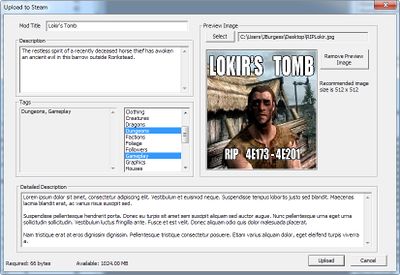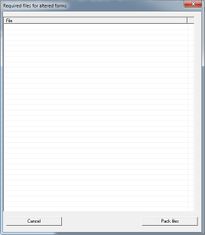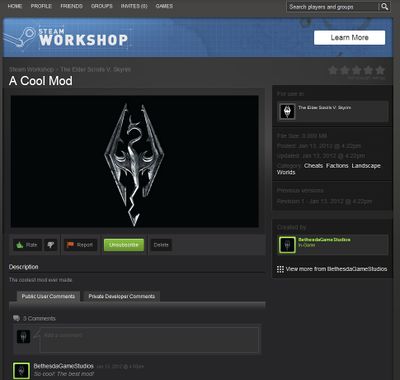Difference between revisions of "Transfert vers l'atelier Steam/fr"
imported>Plplecuyer m |
imported>Plplecuyer m |
||
| Line 108: | Line 108: | ||
|Next=Tutoriel de Bethesda : Construction 1/fr | |Next=Tutoriel de Bethesda : Construction 1/fr | ||
}} | }} | ||
{{Barre de langue|Uploading To Steam Workshop}} | {{Modèle : Barre de langue|Uploading To Steam Workshop}} | ||
[[Category:Nouveaux Utilisateurs/fr]] | [[Category:Nouveaux Utilisateurs/fr]] | ||
[[Category:Solutions/fr|Transfert vers l'atelier Steam]] | [[Category:Solutions/fr|Transfert vers l'atelier Steam]] | ||
Revision as of 12:22, 10 November 2012
| Transfert vers l'atelier Steam/fr | |
|---|---|
| Série : Tutoriels de base de Bethesda, page 3 | |
| Sommaire du tutoriel | |
| Tutoriel suivant | |
Aperçu général
Bethesda Game Studios et Valve se sont associés pour mettre les modules Skyrim sur le Steam Workshop. Les communautés de concepteurs Elder Scrolls et Fallout ont été un très beau témoignage de l'ingéniosité et de la créativité de nos joueurs sur PC depuis des années, et nous sommes ravis de mettre vos modules à la disposition d'un public plus large que jamais.
Le kit de création offre de nouvelles fonctionnalités pour les créateurs afin de distribuer et de mettre à jour leurs modules de façon aussi transparente que possible.
Procédure d'envoi (upload) pour les modules
Le processus d'envoi de votre module (mod) vers Steam Workshop est relativement simple. Il suffit de suivre ces instructions :
- Vérifiez que vous êtes en ligne et que vous êtes connecté à votre compte Steam.
- Tapez Ctrl+S pour enregistrer votre plug-in. S'il s'agit d'un nouveau fichier, vous serez invité à le créer.
- À partir de la barre d'outils principale, sélectionnez File > Upload Plugin and Archive to Steam
- Vous serez invité à ajouter manuellement des fichiers à l'archive.
- Certains des fichiers directement liés à votre module seront archivés automatiquement. (La fonction d'archivage automatique est tout simplement rudimentaire.)
- Sélectionnez "Non" sauf si vous êtes sûr d'avoir besoin d'archiver manuellement les fichiers spécifiques. (Mais en général, vous aurez besoin d'archiver manuellement les fichiers qui ont été manqués.)
- Pour plus de détails sur la façon de rassembler tous les fichiers dont vous avez besoin et créer une archive, suivez ce lien : Créer une archive.
- La boîte de dialogue d'envoi vers l'atelier Steam apparaîtra. (Fig. 1)
- Mod Title : Le nom de votre module tel qu'il apparaîtra aux utilisateurs. Choisissez un nom en rapport avec sa fonction !
- Description : Un bref résumé de votre mod, visible à l'atelier Steam.
- Tags : Attribuez des balises pertinentes à votre contenu. Ceux-ci aideront les utilisateurs à trouver votre module.
- Preview Image : Choisissez une image au format jpg pour accompagner votre module. Les images en 512x512 sont les meilleures !
- Detailed Description : Description détaillée de ce que fait votre module.
- Une fois que vous êtes satisfait de ces paramètres, cliquez sur "Upload".
- La barre de titre de la boîte de dialogue va maintenant afficher "Sharing mod with Steam Cloud..."
- Il y aura un délai d'attente, en fonction de la taille de votre module, et vous serez averti si le module a été réceptionné avec succès.
Procédure d'envoi vers le serveur (upload) pour les modules constitués seulement d'archives
Tous les concepteurs n'ont pas besoin d'utiliser l'éditeur. Pour les modules de retexture, par exemple, il suffit d'écraser les fichiers de texture existants. Le kit de création est capable de transférer directement ces modules sur le Steam Workshop.
Le processus est exactement le même que ci-dessus, sauf que vous devez sélectionner "Oui" lorsque vous êtes invité à ajouter des fichiers manuellement à l'archive (§ 4.2).
Dans la boîte de dialogue qui apparaît, il suffit de faire un glisser-déposer de vos fichiers modifiés. Choisissez "Pack Files" lorsque vous avez terminé, et reprenez comme ci-dessus (§ 5).
Il est également possible de créer manuellement des archives sans envoi. Sélectionnez simplement "File > Create Archive" à partir de la barre d'outils principale.
Gestion et accès à votre mod sur Steam Workshop
Une fois que votre module est téléchargé sur le Steam Workshop, il sera disponible pour tous les joueurs de Skyrim sur PC. Voici comment faire pour localiser et gérer votre module sur le Workshop. Notez qu'il peut parfois y avoir un délai avant que votre module apparaisse sur le Steam Workshop, même si le processus est habituellement quasi instantané.
- Assurez-vous d'être connecté au compte Steam avec lequel vous avez envoyé votre module.
- Visitez votre page de profil de la communauté Steam.
- Dans la zone "Actions", cliquez sur "Afficher les fichiers du Workshop".
- Cherchez le module que vous venez de télécharger et cliquez dessus.
- This page includes all the normal mod tools, plus a few special tools just for you.
- (Author Only) Delete: If you'd like to manually remove your mod from the Steam Workshop, use this button.
- (Author Only) Private Developer Comments: Only visible to you and developers, this section allows developers to interact and comment on your mod.
- (Author Only) Revision History: You're also able to view a log of previous updates to your mod. Note that only the most recent version is stored on the Cloud. Be sure to keep good backups locally.
- Rate: Give your mod a thumbs-up or thumbs-down rating.
- Report: Offensive or inappropriate mods can be reported. Mods which are reported may be banned. A banned mod is not deleted from Steam Workshop; it is only hidden from the general public.
- Subscribe: Subscribing to your mod will automatically download the latest version from Workshop when Skyrim is launched. Note that the Workshop-downloaded version of you mod will have a slightly modified filename - so you don't have to worry about accidentally over-writing your local, work-in-progress version.
- Public User Comments: Be sure to check your comments section for feedback from the community!
- Created By: This section provides links to your other Workshop files and Steam profile.
- Other Information: This page also includes information, viewable by everyone: File Size, original upload date, most recent update, and category tags.
- UPDATING YOUR MOD on Steam. You must have the .esp named the same as when you first uploaded it in order for it to upload to the same mod area without duplicating as a "new" mod. If you are versioning your mod, e.g., MyMod_0_1.esp was the original, and you are now trying to update on STEAM, but you versioned it to MyMod_0_2.esp it will upload as a "new" mod. To keep it as an update to your original mod, you will need to temporarily rename the new version back to MyMod_0_1.esp and STEAM will then find and update with the new file.
Questions fréquemment posées (FAQ)
Je n'aime pas le mod X, et j'ai une suggestion pour l'améliorer !
The Steam Workshop exists to help connect modders and gamers - it's important that it serves the needs of both groups as well as possible. If you've got any complaints, suggestions or bugs, please let us know on the official Creation Kit forum.
Comment modifier mes images d'illustration - Description du mod - Tags (mots-clé) ?
You can update any of these fields by re-uploading the mod through the Creation Kit, even if the plugin itself is unchanged.
Comment un utilisateur peut-il télécharger une ancienne version de mon mod ?
Only the most recent version of a mod is stored on the Workshop, and is automatically distributed to subscribers. It's wise to keep backups locally so you can roll back if your players begin to report complaints or bugs with your mod, so that you can roll back to an earlier version.
Pourquoi ne puis-pas utiliser mes captures d'écran en tant que fichier d'illustration ?
Preview images must be in .jpg format. Skyrim screenshots are .bmp files by default. You can use free image manipulation software such as Irfanview or Gimp to convert your screenshots into usable preview images. Remember that 512x512 images will look best in Steam Workshop.
Lorsque j'ai entré les détails pour mon mod (dans le formulaire d'envoi vers Steam, Fig 1), cela a été remplacé subitement par d'anciennes informations !
When updating a previously-uploaded mod, "Getting details on published files…" will appear in the title bar of the Upload dialog. Once the Creation Kit has completed fetching your existing details from Steam Workshop, it will auto-fill the dialog with your current information. If you enter new details before this completes, they may be over-written. Luckily this process only takes a few seconds.
Comment puis-je glisser mes fichiers dans le créateur d'archives en mode manuel (Fig 2) ?
In order to be archived, files must be organized within the "Skyrim/Data" folder, and of an appropriate format (such as DDS, NIF, WAV, etc) to be interpreted by the Creation Kit. Note - For most users, the Data folder exists in a location similar to: C:\Program Files (x86)\Steam\steamapps\common\skyrim\data
Mon mod est dépendant d'un autre (d'autres) mod(s). Comment puis-je être sûr que les joueurs obtiennent tous les fichiers dont ils ont besoin ?
Steam Workshop does not currently support this kind of dependency. Make sure any special instructions or requirements are clearly defined in your mod description.
Je travaille sur une mise à jour de mon mod, mais le lanceur (launcher) a téléchargé mon ancienne version !
If you have subscribed to your own mod on the Steam Workshop, the Skyrim Launcher will sync your plugin to what's stored online - regardless if your version is newer. It would be a good practice to not subscribe to your own mods, or to make periodic backups.
| Sommaire du tutoriel | Tutoriel suivant | ||